- Chromebook ძალიან მოსახერხებელია მომხმარებლისთვის, შესაბამისად, მათი პოპულარობაც მოდის. მოწყობილობას კარგი ინტერნეტ კავშირი სჭირდება თითქმის ნებისმიერი აქტივობისთვის, თუმცა ზოგიერთი აპლიკაციის გამოყენება ასევე შესაძლებელია ხაზგარეშე რეჟიმში.
- Wi-Fi ქსელთან კავშირის დარღვევის შემთხვევაში, Chromebook- ის გამოყენება ძალიან რთულია. საბედნიეროდ, პრობლემის მოგვარება არც ისე ძნელია და ჩვენ გაჩვენებთ, თუ როგორ.
- თუ ბრენდის მოყვარული ხართ, გაეცანით ჩვენს ბრენდს Chromebook განყოფილება როგორც.
- ეს სტატია წარმოადგენს სახელმძღვანელო მითითებების უფრო მეტ კრებულს, რომელიც შეგიძლიათ იხილოთ ჩვენს შესახებ პრობლემების მოგვარების ცენტრი.

ეს პროგრამა თქვენს დრაივერებს განაგრძობს მუშაობას და ამით გიცავთ კომპიუტერის ჩვეულებრივი შეცდომებისგან და აპარატურის უკმარისობისგან. შეამოწმეთ თქვენი ყველა მძღოლი ახლა 3 მარტივ ეტაპზე:
- ჩამოტვირთეთ DriverFix (დადასტურებული ჩამოტვირთვის ფაილი).
- დააჭირეთ დაიწყეთ სკანირება იპოვონ ყველა პრობლემატური მძღოლი.
- დააჭირეთ განაახლეთ დრაივერები ახალი ვერსიების მისაღებად და სისტემის გაუმართაობის თავიდან ასაცილებლად.
- DriverFix გადმოწერილია ავტორი 0 მკითხველი ამ თვეში.
მათი ამოქმედების შემდეგ, 2011 წლიდან, Chromebook- ები საგანგებოდ წარმატებული იყვნენ განათლების სექტორში, იმის გამო, რომ შემცირდა ხარჯები ტექნიკისა და პროგრამული უზრუნველყოფის მოვლაზე. Chromebook– ის გამოსაყენებლად მნიშვნელოვნად ენდობით ინტერნეტ კავშირს და როდესაც WiFi არ იმუშავებს, მოწყობილობა უსარგებლოა.
დიახ, ინტერნეტთან დაკავშირებული პრობლემები ყოველთვის შესაძლებელია და არა სულაც იმიტომ, რომ არსებობს რაღაც არასწორია თქვენი Chromebook, მაგრამ ზოგჯერ ინტერნეტის მხრიდან მომსახურების პრობლემების გამო პროვაიდერი.
ყველაზე გავრცელებული საკითხებია, რომ Chromebook ვერ ახერხებს WiFi ქსელის აღმოჩენას, მოწყობილობა ვერ ახერხებს დაკავშირებას არსებულ ქსელთან, ან მოწყობილობა დაკავშირებულია WiFi– სთან, მაგრამ ინტერნეტი არ იმუშავებს.
ამასთან, თუ პრობლემა ნამდვილად თქვენს მხარეს არის, კავშირის აღსადგენად რამდენიმე რამ შეგიძლიათ შეამოწმოთ.
როგორ ხდება ჩემი Chromebook- ის WiFi კავშირის აღდგენა?
1. შეამოწმეთ WiFi კავშირი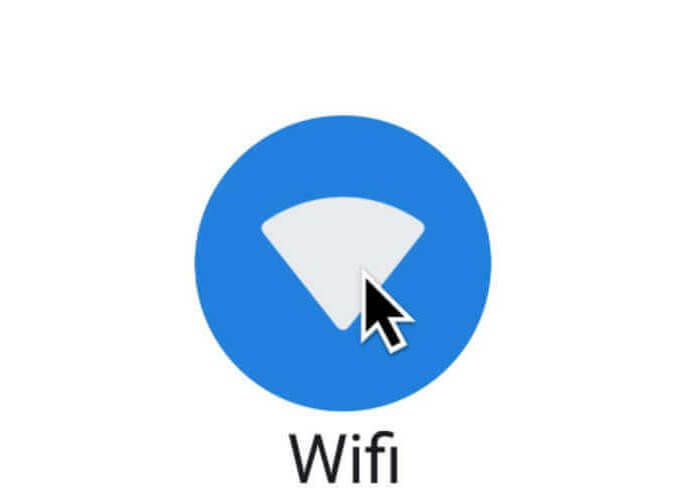
- დააჭირეთ სწრაფი პარამეტრების პანელს თქვენი ეკრანის ქვედა ქვედა მხარეს
- უნდა ითქვას დაკავშირებულია (ქსელის სახელთან).
- შეეცადეთ გათიშოთ, დააჭირეთ ქსელს> გათიშეთ; შემდეგ ხელახლა დაკავშირება.
- ან როუტერის კაბელის ნაცვლად გამოიყენეთ Ethernet კაბელი კავშირის დასამყარებლად.
- გარდა ამისა, დააჭირეთ ღილაკს Არ არის დაკავშირებული ხატი> აირჩიეთ ქსელი> ჩადეთ სერთიფიკატები> დაკავშირება.
2. ᲠესტარტიChromebook ანდროუტერი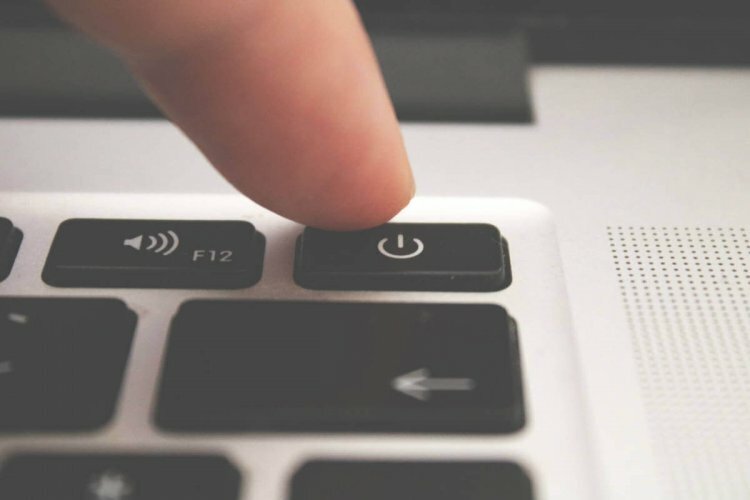
დახურეთ თქვენი Chromebook და ასევე გამორთეთ თქვენი როუტერი, რომ ენერგიის სრული გადამუშავება აიძულოთ. ამით შეიძლება გადაჭრას კავშირის ნებისმიერი შეცდომა, რომელიც შეიძლება მომხდარიყო მოწყობილობის ჩართვისას.
3. ამოიღეთ ყველა სასურველი ქსელი

- თქვენს ბრაუზერში აკრიფეთ chrome: // settings / clearBrowserData ქუქი – ფაილების და ქეშირებული მონაცემების ამოსაღებად.
- შემდეგ, აკრიფეთ chrome: // პარამეტრები> დააჭირეთ ქსელს, რომელიც იქ გამოჩნდება.
- Დააკლიკეთ სასურველი ქსელები.
- ყველა არსებული ქსელის წაშლა> დასრულებულია.
4. გაუშვით Chrome კავშირის დიაგნოსტიკის აპი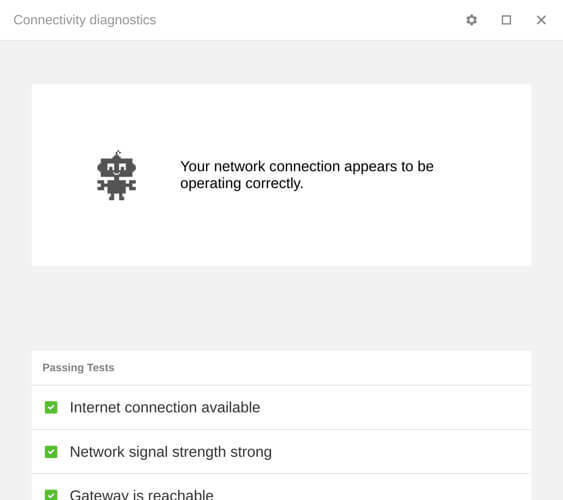
Chrome დაკავშირებადობის დიაგნოსტიკის აპი არის Chrome გაფართოება, რომლის საშუალებითაც შესაძლებელია სწრაფად მოგვარდეს ნებისმიერი პრობლემა, რომელსაც მოწყობილობა აღმოაჩენს.
ის ამოწმებს დაკავშირებადობასაც, ასე რომ, თუ აქ პრობლემა დგება, თქვენ მიიღებთ შეტყობინებას რატომ და შესაძლო გადაწყვეტილებების შესახებ.
5. გადატვირთვის პროფილის პარამეტრები

- თქვენს ბრაუზერში აკრიფეთ chrome: // settings / resetprofilesettings.
- დააჭირეთ გადატვირთვისას.
ეს გააკეთებს თითქმის იგივე ქმედებებს, რაც ქუქი-ჩანაწერების გაწმენდას, პლუს წაშლის გაფართოებებსა და დათვალიერების სხვა პარამეტრებზე.
6. სრულად გადატვირთეთ Chromebook

- დაჭერა CTRL + Alt + Shift + R ერთდროულად.
- აირჩიეთ Რესტარტი.
- Დააკლიკეთ Powerwash> გაგრძელება.
- ოპერაციის დასასრულებლად მიჰყევით მითითებებს.
შესაძლებელია რომ ზოგიერთის გამო ვერ დაუკავშირდით არასწორი კონფიგურაციის, პარამეტრების ან სისტემის ფაილის შეცდომები. ასე რომ, თმისი გადაწყვეტა გადააყენებს თქვენს Chromebook ქარხნის ნაგულისხმევ პარამეტრებს. რეკომენდებულია თქვენი ყველა ფაილისა და მონაცემების სარეზერვო ასლის შექმნა.
იმედია, ბოლო ნაბიჯამდე ვერ მიხვედით პრობლემის მოსაგვარებლად. თქვენს კონკრეტულ სიტუაციაზე ნებისმიერი კომენტარი მისასალმებელია ქვემოთ მოცემულ განყოფილებაში.
ხშირად დასმული შეკითხვები
სცადეთ დაკავშირება სწრაფი პარამეტრების პანელიდან თქვენი ეკრანის ქვედა ქვედა მხარეს. თუ ვერ ხედავთ WiFi ხატულას, გადახედეთ ჩვენი დეტალური Wi-Fi ხატის ნაკლებ სახელმძღვანელო.
თქვენი ეკრანის ქვედა ქვედა ნაწილში სწრაფი პარამეტრების პანელში უნდა აირჩიოთ პარამეტრები და აირჩიოთ ცნობილი ქსელი. დააჭირეთ მეტ ვარიანტს და შემდეგ Დავიწყება.
Chromebook- თან დაკავშირების პრობლემას შეიძლება რამდენიმე მიზეზი ჰქონდეს. თუ პრობლემა არ არის ჰოსტინგის სერვისი თქვენს ISP– ს, შეამოწმეთ WiFi ჩართულია და გადატვირთეთ როგორც თქვენი მოწყობილობა, ასევე თქვენი როუტერი.
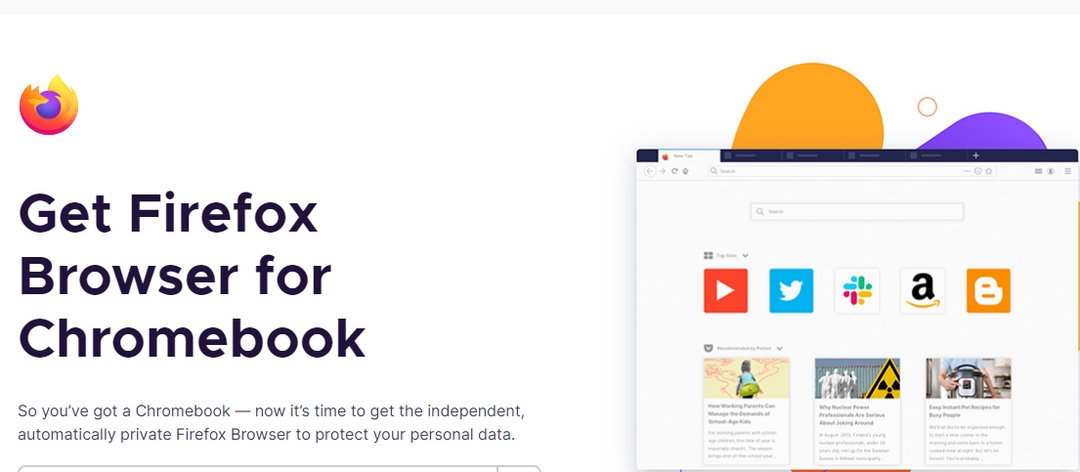
![Chromebook კამერის ფაილური სისტემის შეცდომები [8 სწრაფი გამოსწორება]](/f/e7a2c81ca627c1b23585ef0fe929a68b.jpg?width=300&height=460)
